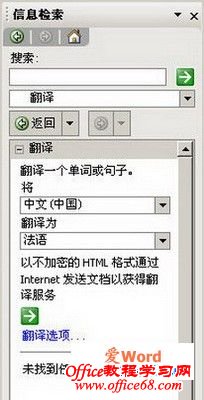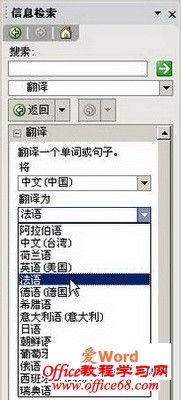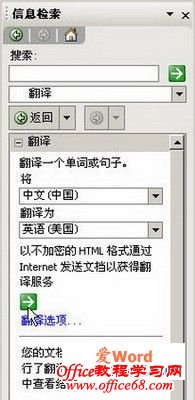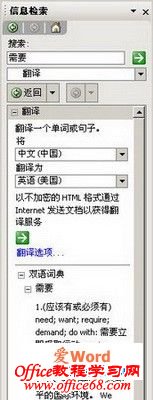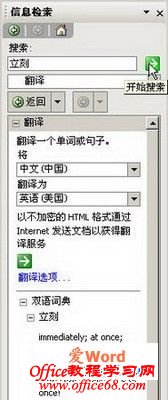|
我们可以通过word2003的在线翻译功能在多种语言之间进行翻译。例如中文翻译成英文、或者日文、法文、西班牙文等以及这些语言之间的相互翻译都可以实现,下面是具体的操作步骤。 1.启用翻译功能 在word2003菜单栏上依次点击“工具”→“语言”→“翻译”菜单命令,即可打开翻译任务窗格。如果用户是第一次使用翻译功能,则需要单击“确定”按钮以安装双语词典,如图一所示。
图一 翻译任务窗格 2.选择翻译语言 您可以翻译任务窗格任意修改要翻译的源语言和目标语言。在“翻译”区域,例如,若需要将中文翻译为法语,则需要在“将”列表中选择“中文(中国)”,并在“翻译为”列表中选择“法语(法国)”,如图二所示。
图二 “选择翻译语言” 对话框
3.翻译整篇文档 在word中翻译整篇文档需要在联机状态下进行,即电脑首先需要连接到internet。首先选中word文档的全部内容,然后在翻译任务窗格中单击“翻译选项”上面的绿色按钮,则选中的文档将被发送到第三方网站进行翻译,并将翻译结果显示在 web浏览器中,如图三所示。
图三 翻译整篇文档 4.翻译指定词或词组 在word文档中选中需要翻译的词或词组,然后按住alt键并单击选中的词或词组,则翻译结果将显示在任务窗格中,如图四所示。
图四 翻译词或词组
5.翻译任意词 如果要翻译的词没有包含在word文档中,则可以在翻译任务窗格“搜索”下面的编辑框中输入要翻译的词,然后单击右边的绿色按钮。则翻译结果将显示在任务窗格中,如图五所示。
图五翻译任意词 通过以上的方法,你在编辑word文档时就不必为不懂外语而苦恼了 |